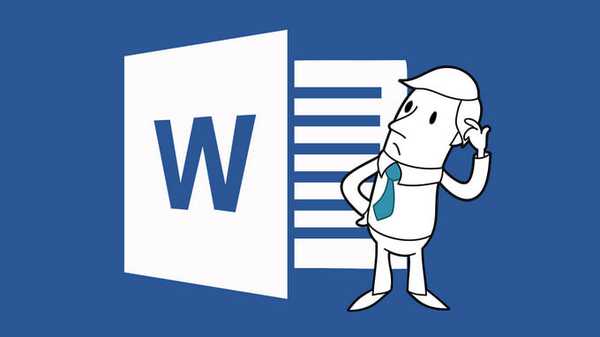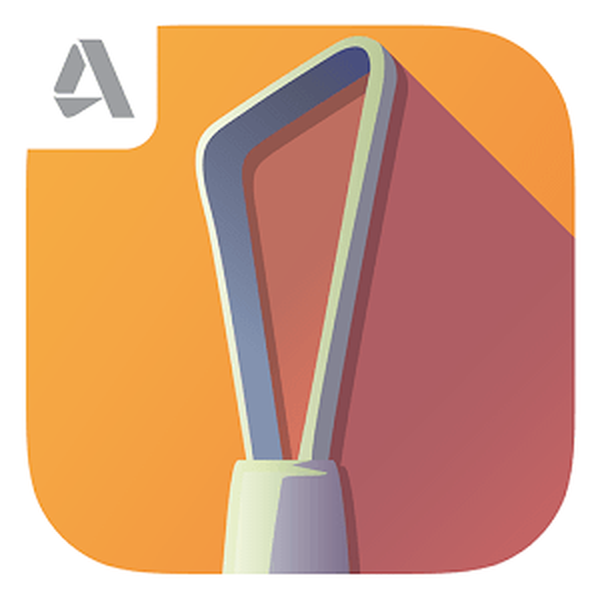Компютърната защита започва от избора на настройки за сигурност за операционната система и избора на антивирусен софтуер. Следователно правилното използване на антивирус е важен момент за осигуряване на компютърна сигурност..
Microsoft работи върху сигурността на Windows, общото ниво на сигурност постепенно се увеличава от пускането до пускането на нова версия на операционната система. Както и да е, компютрите с тази операционна система са обект на много заплахи, писането и въвеждането на вируси се е превърнало в печеливш бизнес.
Съдържание:- Първо антивирусно сканиране
- Честота на антивирусно сканиране
- Активиране на проверката на архива
- Проверете външни носители
- Деактивиране на автозапускането от външни носители
- Отговорете на антивирусни действия
- Не понижавайте нивото на защита.
- Използвайте защитна стена
- Редовно актуализирайте антивирусни бази данни
- Инсталирайте актуализации за сигурност, актуализирайте антивирусни
- Изводи на статията
Някои потребители не използват антивирусен софтуер; те редовно сканират компютъра с антивирусни скенери. Засега такъв подход може да премине. Но рано или късно вируси ще се появят на такъв компютър.
Опасността може да бъде в прикачения файл към имейла, за заразяване просто кликнете върху интересна снимка на сайта, следвайте линка. И ако операциите се извършват от компютър, например, за прехвърляне на пари от карта за плащане на услуги или закупуване на стоки? Такъв компютър без антивирусна защита ще бъде шрифт за нападателите.
Затова е по-добре да имате защита на вашия компютър, отколкото да се надявате на случая. Потребителят може да избере най-доброто решение за защита на своя компютър. Сега има голям избор от антивирусни продукти (платени и безплатни).
След като антивирусната програма се появи на компютъра, потребителят трябва да се научи как да използва антивируса правилно. Прочетете моите общи препоръки по тази тема..
Първо антивирусно сканиране
Първата проверка е много важна за осигуряване на компютърна сигурност. След инсталиране на антивируса, стартирайте сканиране на компютъра. Извършете цялостно PC сканиране, а не само критичните области на системата. За първата проверка задайте максималното ниво на откриване на заплахи. След приключване на първото сканиране можете да върнете антивирусните настройки до стойностите по подразбиране..
Първият тест с максимални настройки ще отнеме дълъг период от време. Следващият пълен тест ще бъде много по-бърз..
Честота на антивирусно сканиране
За да поддържате здравословен компютър, трябва периодично да извършвате пълно сканиране на компютър. Съвременните антивирусни продукти имат технологии, които ускоряват последващите проверки на системата. Затова не пестете време, компрометирайте сигурността на вашия компютър.
Можете да проверявате важни области на системата всеки ден, тъй като това не отнема много време и не изисква сериозни системни ресурси. Не е необходимо всеки ден да проверявате компютъра си, проверявайте важни области колкото е възможно по-често. Извършете пълно антивирусно сканиране на всеки две до три седмици или веднъж месечно с определена честота..
Периодичните проверки могат да открият вируси, които не са се проявили по никакъв начин по време на предишни проверки. Антивирусните програми имат нова информация, в антивирусните бази данни се добавя нов зловреден софтуер и софтуерното поведение е анализирано отдавна. Следователно на компютъра се откриват нови заплахи за сигурността..
Активиране на проверката на архива
Обикновено в настройките по подразбиране антивирусното сканиране на архивите е деактивирано. Антивирусът сканира файлове в момента на разопаковане на архива. Логиката е следната: ако има злонамерен софтуер в архива, вирусите няма да навредят на системата, докато архивът не бъде разопакован.
Като активира опцията за сканиране на архиви, антивирусът ще сканира архивите по време на сканирането. Проверката ще отнеме по-дълго време, но потенциалната опасност ще бъде открита на по-ранен етап..
Проверете външни носители
Доста често компютърната инфекция се осъществява чрез подвижни външни носители. Често след свързване на USB флаш устройство с вируси компютърът се заразява. Затова първо трябва да проверите външните носители: USB флаш устройство, външен твърд диск и т.н. за вируси и едва след това да отворите съдържанието на свързаното устройство.
В настройките по подразбиране антивирусите предлагат да проверите свързаното външно устройство. Не пренебрегвайте такава проверка, особено ако флаш устройството е получено от непознати. Можете да конфигурирате автоматично сканиране на картографирани дискове с антивирусен софтуер..
Деактивиране на автозапускането от външни носители
За заразяване на компютър се използва автозапусненият файл, когато се стартира от външен носител (флаш устройство, външен твърд диск, карта с памет, оптичен диск). За да предотвратите влизането на вируси в компютъра с помощта на този файл, деактивирайте автозапускането от външен носител. Това може да стане с помощта на Windows или с помощта на антивирус..
Отговорете на антивирусни действия
На потребителя няма да му хареса, когато работи или гледа интересно видео, антивирусът показва съобщения или излъчва звукови сигнали. Това е досадно, затова много хора, без да четат, се съгласяват с определени действия в антивирусните съобщения, за да продължат проучванията си пред компютъра.
Може да се интересувате също от:- Сканиране на вируси онлайн - 5 услуги
- Проверка на сайт за онлайн измами - 10 начина
Не бързайте да действате, внимателно прочетете известието, вижте какъв файл предизвиква аларма към антивируса, къде е попаднал на компютъра, за какво е и едва тогава вземете решение.
Не понижавайте нивото на защита.
Всички съвременни антивирусни продукти имат няколко нива на защита: от минимално до максимално ниво. При настройки по подразбиране антивирусният софтуер има оптимално ниво на защита, което е подходящо за огромната част от потребителите.
Производителите спазват определен баланс между работата на основните функции и технологии на антивирусната програма и нейния ефект върху нормалната работа (скоростта) на компютъра. Следователно, не трябва да променяте параметрите, изключвайте защитните функции точно така, без да разбирате и да се уверите в правилността на техните действия.
Когато деактивирате определени функции, нивото на защита намалява, имайте това предвид.
Използвайте защитна стена
В антивирусни приложения като Internet Security или по-висока версия има вградена защитна стена (защитна стена, защитна стена), която контролира мрежовия трафик. Защитната стена предотвратява опасни и неоторизирани мрежови връзки, регулира мрежовата активност на приложенията.

Ако антивирусът, инсталиран на вашия компютър, няма защитна стена, тогава можете да използвате защитната стена на Windows, която е вградена в операционната система.
Редовно актуализирайте антивирусни бази данни
По подразбиране антивирусът актуализира редовно антивирусните бази данни, като ги изтегля от Интернет на редовни интервали. Информацията за нов злонамерен софтуер е необходима на антивируса, за да реагира навреме на новите заплахи.
Ако вашият компютър рядко се свързва с интернет, уверете се, че антивирусните бази данни се актуализират по време на сесия в Интернет. Процесът на актуализиране на антивирусна база данни може да започне ръчно.
Инсталирайте актуализации за сигурност, актуализирайте антивирусни
По-голямата част от актуализациите на Windows са актуализации за сигурност. работим за отстраняване на идентифицираните пропуски в операционната система, така че не деактивирайте инсталирането на актуализации на операционната система.
В антивирусната програма, както и във всеки друг софтуерен продукт, може да има грешки и неизправности. Затова антивирусните програми трябва да се актуализират, тъй като разработчиците работят за елиминирането им, те въвеждат нови технологии за защита..
Този съвет се отнася за целия софтуер, инсталиран на вашия компютър..
Изводи на статията
След като инсталирате антивируса на компютъра, извършете пълно сканиране на системата. В процеса на използване на антивируса извършвайте периодични компютърни проверки, проверявайте архиви и външни носители, не намалявайте нивото на защита, актуализирайте софтуера.
Свързани публикации:- Указания за интернет и компютърна сигурност
- Премахване на продукти на лабораторията на Kaspersky - премахнете напълно Kaspersky
- Как да блокирам всеки сайт на компютъра
- Интернет цензор - ефективен родителски контрол
- Време за замразяване на Toolwiz - замразяване на система на компютър